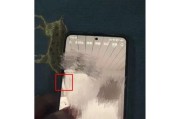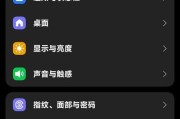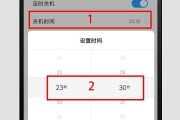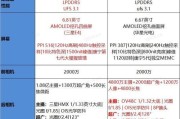小米11青春版作为小米科技公司推出的智能手机,以其时尚的外观和强大的性能深受用户喜爱。然而,在使用过程中,偶尔会遇到无法进入系统的情况,这可能会让不少用户感到困惑和无助。本文将为您提供一系列的解决步骤,帮助您尽快解决问题,让您的小米11青春版重新焕发活力。
理解问题:小米11青春无法进入系统
在尝试解决之前,我们需要确认问题的具体情况。小米11青春无法进入系统可能表现为黑屏、无限重启、开机动画卡住或出现错误信息等症状。为了进一步诊断问题,您可以首先确定是在什么情况下出现的,例如是每次开机都这样,还是偶尔发生。

常规检查:简单的故障排除步骤
在开始复杂的修复步骤之前,首先进行一些常规检查可以解决大多数简单的问题。请按照以下步骤操作:
1.检查充电:确保手机电量充足,连接充电器尝试重新启动。
2.长按电源键:尝试长按电源键30秒以上,看是否能够重启手机。
3.检查SIM卡和存储卡:如果SIM卡或存储卡出现问题,也可能导致系统无法进入。尝试取下这些卡片,然后再尝试开机。

恢复出厂设置:当常规方法无效时
如果上述常规检查都无法解决问题,您可能需要考虑将手机恢复到出厂设置。请注意,这将删除手机上的所有数据,因此在执行此操作之前,请确保备份了所有重要信息。
1.启动到恢复模式:
关闭手机,然后同时按住音量增加键和电源键,直到出现MI标志。
使用音量键选择“RecoveryMode”,按电源键确认进入。
2.清除数据/恢复出厂设置:
在恢复模式下,使用音量键向下滚动至“wipedata/factoryreset”并选择。
再次确认操作,选择“Yes”来清除数据。
3.重启设备:
清除数据完成后,使用音量键选择“rebootsystemnow”重启手机。

刷机:终极解决方案
若上述步骤都无法解决问题,可能需要考虑刷机。刷机即重新安装操作系统,但请谨慎操作,因为刷机有可能导致保修失效,且操作不当可能导致手机变砖。以下是刷机前的准备和步骤:
1.下载正确的固件:请访问小米官方网站或信任的第三方论坛下载与您的小米11青春版型号相匹配的固件包。
2.解锁Bootloader:在刷机之前,您需要解锁手机的Bootloader。这通常需要注册小米账号并申请解锁权限。
3.安装刷机工具:下载并安装适用于小米11青春版的刷机工具,例如MiFlash。
4.进入Fastboot模式:关机状态下,同时按住音量减和电源键进入Fastboot模式。
5.连接手机到电脑:通过USB线将手机连接到电脑。
6.运行刷机工具:打开刷机工具,选择刷机固件路径,然后点击刷机按钮开始刷机过程。
遇到小米11青春无法进入系统的问题,不要慌张。通过上述步骤,大多数问题都应该能够得到解决。如果问题依旧存在,建议您联系小米官方客服或前往小米授权维修中心寻求专业帮助。在进行任何操作之前,请确保备份好您的个人数据,以防不测。希望本文能够帮助您快速解决问题,让您的小米11青春版再次顺利运行。
标签: #小米